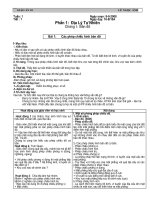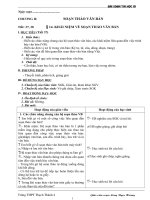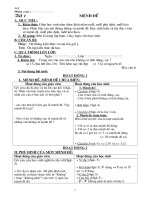Bài giảng Giao an HKII tin 10 tron bo
Bạn đang xem bản rút gọn của tài liệu. Xem và tải ngay bản đầy đủ của tài liệu tại đây (473.8 KB, 66 trang )
bµi so¹n TIN H ä C 10
Ngày soạn ..................................
CHƯƠNG II: SOẠN THẢO VĂN BẢN
Tiết: 37, 38 § 14. KHÁI NIỆM VỀ SOẠN THẢO VĂN BẢN
I. MỤC TIÊU (Tiết 37)
1. Kiến thức:
- Biết các chức năng chung của hệ soạn thảo văn bản, các khái niệm liên quan đến việc trình
bày văn bản (VB).
- Biết các đơn vị xử lý trong văn bản (Ký tự, từ, câu, dòng, đoạn, trang)
- Biết các vấn đề liên quan đến soạn thảo văn bản tiếng Việt.
2. Kỹ năng:
- Hiểu một số quy ước trong soạn thảo văn bản.
3. Thái độ:
- Cẩn thận, ham học hỏi, có tin thần tương trợ bạn, làm việc trong nhóm.
II. PHƯƠNG PHÁP
- Thuyết trình, phân tích, giảng giải
III. ĐỒ DÙNG DẠY HỌC
1. Chuẩn bị của Giáo viên: SGK, Giáo án, tham khảo SGV.
2. Chuẩn bị của Học sinh: Vở ghi chép, Xem trước SGK
IV. HOẠT ĐỘNG DẠY- HỌC
1. Ổn định tổ chức:
2. Bài cũ: Không.
3. Bài mới:
Hoạt động của giáo viên Hoạt động của học sinh
1. Các chức năng chung của hệ soạn thảo VB
? Em biết gì vê một số công việc liên quan đến
soạn thảo văn bản?
- Khái niệm: Hệ soạn thảo văn bản là 1 phần
mềm ứng dụng cho phép thực hiện các thao tác
liên quan đến công việc soạn thảo văn bản:
gõ(nhập) văn bản, sửa đổi, trình bày, lưu trữ và in
văn bản.
? Em biết gì về soạn thảo văn bản trên máy tính?
a, Nhập và lưu trữ văn bản:
?Hệ soạn thảo văn bản cho phép chúng ta làm gì?
- Nhập văn bản nhanh chóng mà chưa cần quan
tâm đến việc trình bày văn bản.
- Trong khi gõ hệ soan thảo tự động xuống dòng
khi hết dòng.
- Có thể lưu trữ lại để tiếp tục hoàn thiện lần sau
dùng lại hoặc in ra giấy.
b, Sửa đổi văn bản:
? Trong khi soạn thảo văn bản trên giấy ta thường
có các thao tác sửa đổi nào?
- HS nghiên cứu SGK và trả lời.
HS nghe giảng, ghi chép bài
- Học sinh trả lời câu hỏi.
Học sinh ghi chép, nghe giảng.
- Học sinh trả lời câu hỏi.
Trêng THPT Th¹ch Thµnh 4 Gi¸o viªn so¹n: L¬ng Ngäc Hoµng
1
bµi so¹n TIN H ä C 10
- Sửa ký tự: xóa, chèn thêm hoặc thay thế ký
tự, từ hay cụm từ nào đó
- Sửa đổi cấu trúc văn bản: xóa, sao chép, di
chuyển, chèn thêm một đoạn văn bản hay hình ảnh
đã có sẵn.
c, Trình bày văn bản:
? Việc trình bày văn bản, hệ soạn thảo văn bản
cung cấp những khả năng nào?
- Khả năng định dạng ký tự:
+ Phông chữ (Font):
+ Cỡ chữ (Size)
+ Kiểu chữ (Font Style)
+ Màu sắc chữ (Font Color)
+ Vị trí tương đối so với dòng kẻ: cao hơn, thấp
hơn.
+ Khoảng cách giữa các ký tự trong một dòng,
một từ hay giữa các từ trong một hàng
- Khả năng định dạng đoạn văn bản:
+ Vị trí lề trái, phải
+ Căn lề (trái, phải, giữa, đều 2 bên)
+ Dòng đầu tiên: thụt vào hoặc nhô ra so với cả
đoạn văn bản.
+ Khoảng cách đến các đoạn văn bản trước, sau
+ Khoảng cách các dòng trong cùng một đoạn
- Khả năng định dạng trang in:
+ Lề trên, dưới, trái, phải của trang
+ Hướng giấy(đứng, ngang)
+ Tiêu đề trên(đầu trang), tiêu đề dưới(cuối trang)
d, Một số chức năng khác
? Những chức năng khác của hệ soạn thảo văn
bản trên máy tính khác so với cách soạn thảo
truyền thống như thế nào?
- Tìm kiếm và thay thế
- Cho phép gõ tắt hoặc tự động sửa lỗi khi gõ sai
- Tạo bảng và tính toán, sắp xếp dữ liệu trong bảng
- Tạo mục lục, chú thích, tham chiếu tự động
- Chia văn bản thành các phần với các cách trình
bày khác nhau
- Tự động đánh số trang, phân biệt trang chẵn
trang lẻ.
- Chèn ký tự đặc biệt, hình ảnh vào văn bản
- Kiểm tra chính tả, ngữ pháp, tìm từ đồng nghĩa
Học sinh ghi chép
HS trả lời câu hỏi.
HS nghe giảng và ghi chép.
HS nghe giảng, ghi chép bài
HS trả lời câu hỏi.
HS nghe giảng, ghi chép bài
4. Củng cố
- Nhắc lại những chức năng của hệ soạn thảo văn bản
5. Bài tập về nhà
- Học bài cũ và đọc tiếp phần còn lại.
Trêng THPT Th¹ch Thµnh 4 Gi¸o viªn so¹n: L¬ng Ngäc Hoµng
2
bµi so¹n TIN H ä C 10
Rút kinh nghiệm bài giảng
.........................................................................................................................................................
.........................................................................................................................................................
.........................................................................................................................................................
.........................................................................................................................................................
.....................................................................................................................................
DuyÖt cña TTCM DuyÖt cña BGH
Ngày soạn ..................................
Tiết:37,38 § 14. KHÁI NIỆM VỀ SOẠN THẢO VĂN BẢN
I. MỤC TIÊU (Tiết 38)
1. Kiến thức:
- Biết các chức năng chung của hệ soạn thảo văn bản, các khái niệm liên quan đến việc trình
bày văn bản.
- Biết các đơn vị xử lý trong văn bản (Ký tự, từ, câu, dòng, đoạn, trang)
- Biết các vấn đề liên quan đến soạn thảo văn bản tiếng Việt.
2. Kỹ năng:
- Hiểu một số quy ước trong soạn thảo văn bản.
3. Thái độ:
- Cẩn thận, ham học hỏi, có tin thần tương trợ bạn, làm việc trong nhóm.
II. PHƯƠNG PHÁP
Thuyết trình, phân tích, giảng giải
III. ĐỒ DÙNG DẠY HỌC
1. Chuẩn bị của Giáo viên: SGK, Giáo án, tham khảo SGV.
2. Chuẩn bị của Học sinh: Vở ghi chép, Xem trước SGK
IV. HOẠT ĐỘNG DẠY- HỌC
1. Ổn định tổ chức:
2. Bài cũ: Giáo viên gọi học sinh lên bảng trả lời câu hỏi:
? Hệ soạn thảo văn bản cho phép ta thao tác gì với văn bản?
- Giáo viên nhận xét và cho điểm.
3. Bài mới:
Hoạt động của giáo viên Hoạt động của học sinh
2. Một số quy ước trong việc gõ văn bản
a, Các đơn vị xử lý trong văn bản:
? Nhắc lại các định nghĩa về từ, âm, vần, câu
trong ngữ pháp đã học ở lớp dưới?
- Ký tự (Character): đơn vị nhỏ nhất tạo thành
văn bản
- Từ (word): là tập hợp các ký tự không chứa dấu
- Học sinh trả lời câu hỏi.
HS nghe giảng, ghi chép bài
Trêng THPT Th¹ch Thµnh 4 Gi¸o viªn so¹n: L¬ng Ngäc Hoµng
3
bµi so¹n TIN H ä C 10
cách trống tạo thành.
- Câu(Sentnce): Tập hợp nhiều từ kết thúc bằng
dấu hết câu( . , ! ?)
- Dòng(Line): Tập hợp các từ nằm trên một hàng.
- Đoạn văn bản(Paragraph): Nhiều câu có liên
quan với nhau hoàn chỉnh về mặt ngữ nghĩa. Các
đoạn được phân cách bởi dấu ngắt đoạn (Enter ↵)
- Trang màn hình(Screen Preview): Phần văn bản
hiển thị trên màn hình tại một thời điểm.
- Trang(Page): Phần văn bản định dạng để in ra
trên một trang giấy.
b, Một số quy ước trong việc gõ văn bản:
? Tại sao chúng ta lại có những quy ước trong
việc gõ văn bản?
Để văn bản được nhất quán và có hình thức hợp
lý, đẹp mắt ta phải tuân thủ các quy ước sau:
- Các dấu ngắt câu( . , ; : ! ? )phải được đặt sát từ
đứng trước nó, tiếp theo là dấu cách trống nếu còn
nội dung
- Giữa các từ chỉ dùng một dấu cách trống( ),
giữa các đoạn chỉ dùng một dấu xuống dòng( ↵ )
- Các dấu mở ngoặc: ({[< và các dấu mở nháy: ‘ “
phải được đặt sát vào bên trái ký tự đầu tiên của từ
tiếp theo, các dấu đóng ngoặc: >]}) và các dấu
đóng nháy: ” ’ phải được đặt vào bên phải ký tự
cuối cùng của từ trước đó.
3. Chữ Việt trong soạn thảo văn bản
a, Xử lý chữ Việt trong máy tính:
? Trên bàn phím có các ký tự tiếng Việt không?
- Nhập văn bản chữ Việt vào máy tính
- Lưu trữ, hiển thị, in ấn văn bản chữ Việt
b, Gõ chữ Việt:
- Để gõ được chữ Việt cần phải có chương trình
điều khiển cho phép máy tính nhận mã tiếng Việt
- Kiểu gõ chữ Việt:
+ Kiểu TELEX(Ta học kiểu gõ này)
+ Kiểu VNI
? Muốn gõ các từ đặc biệt trong tiếng Việt ta làm
thế nào?
c, Bộ mã chữ Việt:
- Bộ mã chữ Việt dựa trên bộ mã ASCII:
+ Bộ mã TCVN 3 (hay ABC)
+ Bộ mã VNI
- Bộ mã chung cho mọi ngôn ngữ và quốc gia:
UNICODE
? Có nhiều bộ mã khác nhau gây ra hiện tượng gì?
d, Bộ phông chữ Việt: tương ứng với các bộ
mã ta có các bộ phông:
- HS nghiên cứu SGK và trả lời.
HS nghe giảng, ghi chép bài
- Học sinh trả lời câu hỏi.
Học sinh ghi chép, nghe giảng.
- Học sinh trả lời câu hỏi.
Học sinh ghi chép
HS trả lời câu hỏi.
HS nghe giảng và ghi chép.
Trêng THPT Th¹ch Thµnh 4 Gi¸o viªn so¹n: L¬ng Ngäc Hoµng
4
bµi so¹n TIN H ä C 10
+ Bộ mã TCVN3 ta có tiếp đầu ngữ: .Vn
+ Bộ mã VNI ta có tiếp đầu ngữ: VNI –
Bộ mã UNICODE: Arial, Time New Roman…
e, Các phần mềm hỗ trợ chữ Việt:
- Phần mềm kiểm tra chính tả, phần mềm sắp xếp,
nhận dạng chữ Việt…
4. Củng cố
- Nhắc lại các quy ước của việc soạn thảo, cách gõ chữ Việt trong soạn thảo văn bản
5. Bài tập về nhà
- Yêu cầu học sinh thuộc cách gõ văn bản tiếng Việt kiểu TELEX
- Bài tập về nhà:Trả lời câu hỏi và làm bài tập ở SGK trang 98
Rút kinh nghiệm bài giảng
.........................................................................................................................................................
.........................................................................................................................................................
.........................................................................................................................................................
.........................................................................................................................................................
.....................................................................................................................................
DuyÖt cña TTCM DuyÖt cña BGH
Ngày soạn ..................................
Tiết: 39, 40 § 15. LÀM QUEN VỚI MICROSOFT WORD
I. MỤC TIÊU (Tiết 39)
1. Kiến thức:
- Biết màn hình làm việc của WORD.
- Làm quen với các bảng chọn và các thanh công cụ.
2. Kỹ năng:
- Thực hiện được soạn thảo văn bản đơn giản.
- Hiểu được ý nghĩa của các đối tượng trên màn hình làm việc của WORD.
3. Thái độ:
- Có thái độ nghiêm túc trong việc học tập.
II. PHƯƠNG PHÁP
Thuyết trình, phân tích, giảng giải
III. ĐỒ DÙNG DẠY HỌC
1. Chuẩn bị của Giáo viên: Giáo án, Tham khảo Sách giáo viên, Tranh “Màn hình làm việc
với Word”
2. Chuẩn bị của Học sinh: Sách giáo khoa, vở để ghi chép
IV. HOẠT ĐỘNG DẠY- HỌC
Trêng THPT Th¹ch Thµnh 4 Gi¸o viªn so¹n: L¬ng Ngäc Hoµng
5
bµi so¹n TIN H ä C 10
1. Ổn định tổ chức:
2. Bài cũ: Giáo viên gọi học sinh lên bảng trả lời câu hỏi:
Nêu các quy ước trong việc gõ văn bản?
Nêu cách gõ các ký tự chữ Việt trong kiểu gõ TELEX?
- Giáo viên nhận xét và cho điểm.
3. Bài mới:
Hoạt động của giáo viên Hoạt động của học sinh
1. Màn hình làm việc của Microsoft Word
? Word được khởi động như thế nào?
- Word được khởi động như mọi phần mềm
khác trong Windows theo 2 cách:
+ Cách 1:
+ Cách 2:
a, Các thành phần chính trên màn hình:
- GV treo tranh “Màn hình làm việc của Word”
- Thực hiện các thao tác trên văn bản bằng
nhiều cách: sử dụng bảng chọn, biểu tượng hoặc
tổ hợp phím
b, Thanh bảng chọn(Thực đơn)
- Mỗi bảng chọn chứa các chức năng cùng nhóm:
+ File: Chứa các lệnh xử lý tệp văn bản
+ Edit: Chứa các lệnh biên tập văn bản
+ View: Chứa các lệnh hiển thị văn bản
+Insert: Chứa các lệnh chèn đối tượng vào văn bản
+ Format: Chứa các lệnh định dạng văn bản
+ Tool: Chứa các lệnh trợ giúp việc soạn thảo
+ Table: Chứac các lệnh làm việc với bảng biểu
+ Windows: Chứa các lệnh liên quan đến hiển thị
cửa sổ.
Help: Chứa các hướng dẫn, trợ giúp
c, Thanh công cụ:
? Chức năng của thanh công cụ dùng để làm gì?
- Chứa biểu tượng của một số lệnh thường
dùng.
- Để thực hiện lệnh chỉ cần nháy chuột vào biểu
tượng tương ứng trên thanh công cụ.
2. Kết thúc phiên làm việc với Word
- Trước khi kết thúc phiên làm việc với Word
chúng ta cần phải lưu văn bản vừa thực hiện.
? Vì sao chúng ta phải lưu văn bản?
Cách lưu văn bản:
+ Cách 1: Chọn File → Save
+ Cách 2: Chọn nút lệnh Save (biểu tượng )
+ Cách 3: Nhấn tổ hợp phím Ctrl + S
- Các trường hợp khi lưu văn bản:
? Có mấy trường hợp khi lưu văn bản?
*Lưu văn bản lần đầu:
+ Xuất hiện cửa sổ Save as…
- HS nghiên cứu SGK và trả lời.
HS nghe giảng, ghi chép bài
HS chú ý quan sát theo chỉ dẫn của GV
Học sinh ghi chép, nghe giảng.
- Học sinh trả lời câu hỏi.
Học sinh ghi chép
HS trả lời câu hỏi.
HS nghe giảng và ghi chép.
HS trả lời câu hỏi.
Trêng THPT Th¹ch Thµnh 4 Gi¸o viªn so¹n: L¬ng Ngäc Hoµng
6
bµi so¹n TIN H ä C 10
+ Khi đặt tên chỉ cần gõ phần tên, còn phần mở
rộng ngầm định là .DOC, sau đó chọn Save
* Lưu văn bản lần sau:
+ Tự động lưu mà không xuất hiện lại cửa sổ Save
as nữa.
* Lưu với tên khác:
Chọn: File → Save as... => xuất hiện cửa số như
lưu lần đầu
- Kết thúc làm việc với văn bản:
+ Chọn File → Close
+ Nháy chuột vào biểu tượng bên phải thanh
bảng chọn
- Kết thúc làm việc với Word:
+ Chọn File → Exit
+ Nháy chuột vào biểu tượng bên phải thanh
tiêu đề.(Phía trên bên phải màn hình)
? Theo em sự khác nhau giữa cửa sổ văn bản và
cửa sổ Word là gì?
HS nghe giảng và ghi chép.
HS trả lời câu hỏi.
4. Củng cố
- Nhắc lại cách khởi động, kết thúc làm việc với Word
- Màn hình làm việc, thanh bảng chọn và thanh công cụ của Word
5. Bài tập về nhà
- Đọc trước mục 3 (Bài 15)
Rút kinh nghiệm bài giảng
.........................................................................................................................................................
.........................................................................................................................................................
.........................................................................................................................................................
.........................................................................................................................................................
.....................................................................................................................................
DuyÖt cña TTCM DuyÖt cña BGH
Trêng THPT Th¹ch Thµnh 4 Gi¸o viªn so¹n: L¬ng Ngäc Hoµng
7
bµi so¹n TIN H ä C 10
Ngày soạn ..................................
Tiết: 39, 40 § 15. LÀM QUEN VỚI MICROSOFT WORD
I. MỤC TIÊU (Tiết 40)
1. Kiến thức:
- Biết màn hình làm việc của WORD.
- Làm quen với các bảng chọn và các thanh công cụ.
2. Kỹ năng:
- Thực hiện được soạn thảo văn bản đơn giản.
- Hiểu được ý nghĩa của các đối tượng trên màn hình làm việc của WORD.
3. Thái độ:
- Có thái độ nghiêm túc trong việc học tập.
II. PHƯƠNG PHÁP
Thuyết trình, phân tích, giảng giải
III. ĐỒ DÙNG DẠY HỌC
1. Chuẩn bị của Giáo viên: SGK, Giáo án, Tranh “Màn hình làm việc với Word”
2. Chuẩn bị của Học sinh: Vở ghi chép, Xem trước SGK
IV. HOẠT ĐỘNG DẠY- HỌC
1. Ổn định tổ chức:
2. Bài cũ: Giáo viên gọi học sinh lên bảng trả lời câu hỏi:
Nêu các quy ước trong việc gõ văn bản?
Nêu cách gõ các ký tự chữ Việt trong kiểu gõ TELEX?
- Giáo viên nhận xét và cho điểm.
3. Bài mới:
Hoạt động của giáo viên Hoạt động của học sinh
3. Soạn thảo văn bản đơn giản
a, Mở tệp văn bản:
- Tạo mới một tệp văn bản trống:
+ Cách 1: Chọn File → New
+ Cách 2: Chọn nút lệnh New ( biểu tượng )
+ Cách 3: Nhấn tổ hợp phím Ctrl + N
- Mở tệp văn bản đã có:
+ Cách 1: Chọn File → Open
+ Cách 2: Chọn nút lệnh Open ( biểu tượng )
+ Cách 3: Nhấn tổ hợp phím Ctrl + O
b, Con trỏ văn bản và con trỏ chuột:
? So sánh sự khác nhau giữa con trỏ văn bản và
con trỏ chuột?
- Con trỏ văn bản hay con trỏ soạn thảo chỉ ra vị
trí nơi các ký tự xuất hiện khi ta gõ từ bàn phím.
- Muốn chèn ký tự hay đối tượng vào văn bản ta
phải đưa con trỏ tới vị trí cần chèn.
- Di chuyển con trỏ văn bản:
+ Dùng chuột: Nháy chuột vào vị trí cần đặt con
trỏ văn bản
+ Dùng bàn phím: Sử dụng các phím mũi tên, các
HS nghe giảng, ghi chép bài
- HS nghiên cứu SGK và trả lời.
HS nghe giảng, ghi chép bài
- Học sinh trả lời câu hỏi.
Học sinh ghi chép, nghe giảng.
Trêng THPT Th¹ch Thµnh 4 Gi¸o viªn so¹n: L¬ng Ngäc Hoµng
8
bµi so¹n TIN H ä C 10
phím di chuyển, hoặc tổ hợp phím
c, Gõ văn bản
? Các đoạn văn bản phân cách bởi dấu gì?
- Nhấn phím Enter ( ↵ ) để kết thúc một đoạn
và sang đoạn mới.
- Có 2 chế độ gõ văn bản:
- Chế độ chèn (Insert): ký tự gõ vào sẽ được chèn
vào trước nội dung đã có ở bên phải con trỏ
- Chế độ đè (Overwrite): ký tự gõ vào sẽ được đè
lên ký tự đã có ở bên phải con trỏ
- Để chuyển đổi giữa 2 chế độ gõ ta nhấn phím
Insert trên bàn phím
? Theo các em thanh trạng thái ở 2 chế độ này
như thế nào?
d, Các thao tác biên tập văn bản
? Cách chọn văn bản như thế nào?
- Chọn văn bản:(đánh dấu, bôi đen)
+ Sử dụng chuột
+ Sử dụng bàn phím
- Xóa văn bản
+ Dùng phím ←(Backspace), phím Delete để xóa
ký tự trước, sau con trỏ văn bản
+ Dùng phím ←(Backspace), phím Delete hoặc
lệnh Cut để xóa đoạn văn bản đã chọn
- Sao chép đoạn văn bản:
+ Chọn phần văn bản cần sao chép
+ Chọn lệnh Copy
+ Đưa con trỏ chuột đến vị trí cần sao chép
+ Chọn lệnh Paste
- Di chuyển đoạn văn bản:
+ Chọn Chọn lệnh Cut
+ Đưa con trỏ chuột đến vị trí cần dán đoạn VB
+ Chọn lệnh Paste
? So sánh lệnh Copy và lệnh Cut?
- Học sinh trả lời câu hỏi.
Học sinh ghi chép
HS trả lời câu hỏi.
HS trả lời câu hỏi.
HS nghe giảng và ghi chép
HS trả lời câu hỏi.
4. Củng cố
- Nhắc lại các chức năng, thao tác làm việc với văn bản
5. Bài tập về nhà
- Yêu cầu học sinh lập bảng các lệnh trong MS Word: Biểu tượng, phím tắt, lệnh bảng chọn,
chức năng của các lệnh.
- Làm bài tập trang 98 SGK
Rút kinh nghiệm bài giảng
..........................................................................................................................................................
..........................................................................................................................................................
..........................................................................................................................................................
..........................................................................................................................................................
....................................................................................................................................
Trêng THPT Th¹ch Thµnh 4 Gi¸o viªn so¹n: L¬ng Ngäc Hoµng
9
bµi so¹n TIN H ä C 10
Ngày soạn ..................................
Tiết: 41 - Bài tập: LÀM QUEN VỚI MICROSOFT WORD
I. MỤC TIÊU
1. Kiến thức:
- Ôn lại những kiến thức đã học, củng cố cho học sinh nắm vững những quy ước và cách xử
lý trong soạn thảo văn bản
2. Kỹ năng:
- Biết thực hiện được các thao tác liên quan đến văn bản
- Củng cố việc soạn thảo văn bản tiếng Việt
3. Thái độ
- Có thái dộ nghiêm túc trong việc học lý thuyết và ứng dụng trong các buổi thực hành
II. PHƯƠNG PHÁP
- Thuyết trình, vấn đáp, phân tích, giảng giải
III. ĐỒ DÙNG DẠY HỌC
1. Chuẩn bị của Giáo viên: SGK, Giáo án, tham khảo SGV.
2. Chuẩn bị của Học sinh: Vở ghi chép, Xem trước SGK
IV. HOẠT ĐỘNG DẠY- HỌC
1. Ổn định tổ chức:
2. Bài cũ:
Kiểm tra 15 phút
? Nêu các cách có thể để khởi động MS Word?
? Nêu các cách có thể để lưu một tệp văn bản và thoát khỏi MS Word?
3. Bài mới:
Hoạt động của giáo viên Hoạt động của học sinh
Bài tập 1:
Hãy viết dãy ký tự cần gõ theo kiểu TELEX để
nhập câu:
a, « Trong đầm gì đẹp bằng sen »
b, « Tiên học lễ, hậu học văn »
c, « Cộng hòa xã hội chủ nghĩa Việt Nam »
d, « Tin học là một nghành khoa học »
Bài tập 2:
Hãy chuyển sang tiếng Việt đoạn gõ kiểu TELEX
sau:
a, Mays tinhs laf mootj thieet bij khoong theer
thieeus trong coong vieccj vawn phongf thowif nay
b, Truwowng trung hocj phoor thoong Hamf Nghi
c, Heej soanj thaor vawn banr laf mootj phaanf
meemf uwngs dungj
d, Thi ddua dayj thaatj toots, hocj thaatj toots
Bài tập 3:
Em có liên hệ gì giữa hệ soạn thảo văn bản và các
chức năng của một hệ thống tin học ? (đã học)
- HS lên bảng chữa bài tập
- Học sinh lên bảng chữa bài tập
- Làm việc theo nhóm
- Các nhóm báo cáo kết quả quan sát thảo
Trêng THPT Th¹ch Thµnh 4 Gi¸o viªn so¹n: L¬ng Ngäc Hoµng
10
bµi so¹n TIN H ä C 10
Bài tập 4:
Thu thập thông tin về một chủ đề:
+ Bảo vệ nguồn nước sạch để đảm bảo cho sinh
hoạt
+ Bảo vệ môi trường xanh, sạch, đẹp trong nhà
trường
+ Bảo vệ không khí để không bị ô nhiểm
+ Bảo vệ đồng ruộng, vườn rừng.
luận
- Nhận xét đánh giá lẫn nhau
- Yêu cầu học sinh về nhà thu thập thông về
một chủ đề nào đó (Một trong 4 chủ đề đã
cho) Mỗi chủ đề viết trên một trang giấy vở
viết rồi trình bày dưới dạng văn bản Word
trong các giờ thực hành.
4. Củng cố
- Nhắc nhở học sinh trong việc làm bài tập
5. Bài tập về nhà
- Yêu cầu học sinh phải có bài để soạn thảo trong các giờ thực hành tiếp theo.
- Làm các bài tập trong SGK trang 98
Rút kinh nghiệm bài giảng
..........................................................................................................................................................
..........................................................................................................................................................
..........................................................................................................................................................
..........................................................................................................................................................
....................................................................................................................................
DuyÖt cña TTCM DuyÖt cña BGH
Ngày soạn ..................................
Tiết: 42, 43 Bài tập và thực hành 6
LÀM QUEN VỚI WORD
I. MỤC TIÊU (Tiết 42)
1. Kiến thức:
- Học sinh ôn lại những kiến thức lý thuyết đã học trong các bài §14 và §15 để áp dụng
trong khi thực hành với hệ soạn thảo văn bản Microsoft Word.
2. Kỹ năng:
- Học sinh thực hành thành thạo các thao tác về soạn thảo văn bản Word.
- Học sinh biết cách khởi động và kết thúc chương trình soạn thảo văn bản.
- Học sinh biết cách gõ và lưu trử văn bản tiếng Việt.
- Học sinh thực hành thành thạo các thao tác về định dạng văn bản.
- Định dạng kí tự, Định dạng đoạn văn, định dạng kiểu khoản mục, kẻ khung và tô nền, tạo
cột báo, tạo chữ cái lớn đầu dòng…
3. Thái độ:
Trêng THPT Th¹ch Thµnh 4 Gi¸o viªn so¹n: L¬ng Ngäc Hoµng
11
bµi so¹n TIN H ä C 10
- Nghiêm túc, ham học hỏi, chủ động sáng tạo ứng dụng thành thạo kiến thức đã học vào
nội dung thực hành.
II. PHƯƠNG PHÁP
- Thực hành.
III. ĐỒ DÙNG DẠY HỌC
1. Chuẩn bị của Giáo viên: Giáo án, phòng máy vi tính, tranh minh họa.
2. Chuẩn bị của Học sinh: Sách giáo khoa, vở ghi chép.
IV. HOẠT ĐỘNG DẠY- HỌC
1. Ổn định tổ chức
2. Bài cũ: Không
3. Bài mới
Hoạt động của GV Hoạt động của trò
1. Thực hiện các thao tác.
Cho một số HS thực hiện qua máy chiếu:
Khởi động và kết thúc Word.
Gọi tên và chỉ ra các thành phần cơ bản của
màn hình Word.
Thực hiện các thao tác: tạo mới một đoạn
văn bản, lưu văn bản, đóng, mở văn bản.
Quan sát và hướng dẫn HS thực hành.
- Toàn lớp quan sát thao tác của bạn.
- Thực hành lại các nội dung đã nêu.
2. Trả lời các câu hỏi.
Lần lượt gọi một số HS trả lời theo câu hỏi:
- Nêu sự khác nhau giữa dòng và câu?
- Tại sao khi gõ đến cuối dòng ta không chuyển
sang dòng mới bằng cách nhấn phím Enter?
- Phân biệt giữa trang văn bản và trang màn hình?
Sau mỗi câu trả lời của một HS, cho các HS
khác nhận xét, bổ sung.
- Trả lời theo yêu cầu.
- Nhận xét, bổ xung.
3. Gõ văn bản theo mẫu (Trang 107 - chưa yêu
cầu định dạng).
Sử dụng máy chiếu văn bản mẫu lên màn hình
lớn.
Yêu cầu HS đọc văn bản và cho nhận xét, trong
văn bản này có những cụm từ nào được lặp nhiều
nhất.
Với những thao tác vừa được học, ta có thể sử
dụng thao tác nào để có thể soạn thảo nhanh văn
bản này?
Theo dõi HS thực hành và hướng dẫn những
HS còn nhiều lúng túng trong soạn thảo.
Nhắc nhở HS chú ý quy tắc gõ văn bản.
- HS đưa ra nhận xét.
- Trao đổi, thảo luận trả lời câu hỏi, nhận
xét bổ xung.
- Gõ văn bản theo mẫu - Trang 107.
4. Củng cố
Nhắc lại những chức năng mà hệ soạn thảo văn bản cung cấp:
+ Nhập và lưu trữ văn bản
+ Sửa đổi văn bản
+ Trình bày văn bản
Trêng THPT Th¹ch Thµnh 4 Gi¸o viªn so¹n: L¬ng Ngäc Hoµng
12
bµi so¹n TIN H ä C 10
5. Bài tập về nhà
Thực hành lại nếu có điều kiện.
Rút kinh nghiệm bài giảng
..........................................................................................................................................................
..........................................................................................................................................................
..........................................................................................................................................................
..........................................................................................................................................................
....................................................................................................................................
DuyÖt cña TTCM DuyÖt cña BGH
Ngày soạn ..................................
Tiết: 42, 43 - Bài tập và thực hành 6:
LÀM QUEN VỚI WORD(Thực hành)
I. MỤC TIÊU (Tiết 43)
1. Kiến thức:
- Học sinh ôn lại những kiến thức lý thuyết đã học trong các bài §14 và §15 để áp dụng
trong khi thực hành với hệ soạn thảo văn bản Microsoft Word.
2. Kỹ năng:
- Học sinh thực hành thành thạo các thao tác về soạn thảo văn bản Word.
- Học sinh biết cách khởi động và kết thúc chương trình soạn thảo văn bản.
- Học sinh biết cách gõ và lưu trử văn bản tiếng Việt.
- Học sinh thực hành thành thạo các thao tác về định dạng văn bản.
- Định dạng kí tự, Định dạng đoạn văn, định dạng kiểu khoản mục, kẻ khung và tô nền, tạo
cột báo, tạo chữ cái lớn đầu dòng…
3. Thái độ:
-Nghiêm túc, ham học hỏi, chủ động sáng tạo ứng dụng thành thạo kiến thức đã học vào nội
dung thực hành.
II. PHƯƠNG PHÁP
-Thực hành.
III. ĐỒ DÙNG DẠY HỌC
1. Chuẩn bị của Giáo viên: Giáo án, phòng máy vi tính, tranh minh họa.
2. Chuẩn bị của Học sinh: Sách giáo khoa, vở ghi chép.
IV. HOẠT ĐỘNG DẠY- HỌC
1. Ổn định tổ chức
2. Bài cũ: Không
3. Bài mới
Hoạt động của GV Hoạt động của trò
3. Soạn thảo tiếng Việt
- Kiểm tra trên máy đã có một số phông hỗ trợ chữ - Phân biệt con trỏ văn bản và con trỏ
Trêng THPT Th¹ch Thµnh 4 Gi¸o viªn so¹n: L¬ng Ngäc Hoµng
13
bµi so¹n TIN H ä C 10
Việt
- Đảm bảo đã có phần mềm hỗ trợ gõ chữ Việt, hỗ
trợ các bảng mã khác nhau trong đó có mã
Unicode
- Gõ tiếng Việt:
- Quan sát và hướng dẫn HS thực hành.
+ Hướng dẫn học sinh tạo thư mục riêng cho
mình và lưu tệp văn bản của mình.
- Hướng dẫn học sinh thực hành đến hết buổi
chuột
- Phân biệt chế độ chèn và chế độ đè.
- Phân biệt tính năng của phím Delete và
phím Backspace
- Học sinh gõ văn bản tiếng Việt đã cho
sẵn trong mục c của bài thực hành 6
- Ở bài này chưa yêu cầu học sinh gõ
nhanh mà chỉ yêu cầu học sinh gõ chuẩn
xác
- HS lưu tệp văn bản vào thư mục mình
vừa tạo với tên tự đặt.
4. Củng cố
Chú ý khi gõ văn bản cần phân biệt được:
+ Phân biệt con trỏ văn bản và con trỏ chuột
+ Phân biệt chế độ chèn và chế độ đè
+ Phân biệt tính năng của phím Delete và phím Backspace
5. Bài tập về nhà
- Yêu cầu học sinh gõ được đầy đủ bài thứ nhất và lưu trên đĩa (Nếu có diều kiện) để sử
dụng lại trong bài định dạng văn bản tiếp theo.
Rút kinh nghiệm bài giảng
..........................................................................................................................................................
..........................................................................................................................................................
..........................................................................................................................................................
..........................................................................................................................................................
....................................................................................................................................
DuyÖt cña TTCM DuyÖt cña BGH
Trêng THPT Th¹ch Thµnh 4 Gi¸o viªn so¹n: L¬ng Ngäc Hoµng
14
bµi so¹n TIN H ä C 10
Ngày soạn ..................................
Tiết: 44 § 16. ĐỊNH DẠNG VĂN BẢN
I. MỤC TIÊU
1. Kiến thức:
- Hiểu khái niệm và các thao tác định dạng đoạn văn bản, định dạng trang văn bản.
2. Kỹ năng:
- Thực hiện định dạng ký tự, định dạng đoạn văn bản.
- Định dạng được văn bản theo mẫu
3. Thái độ:
- Có thái độ nghiêm túc trong việc học tập.
II. PHƯƠNG PHÁP
- Thuyết trình, vấn đáp, phân tích, giảng giải
III. ĐỒ DÙNG DẠY HỌC
1. Chuẩn bị của Giáo viên: SGK, Giáo án, tham khảo SGV, tranh “Định dạng phông chữ”.
2. Chuẩn bị của Học sinh: Vở ghi chép, Xem trước SGK
IV. HOẠT ĐỘNG DẠY- HỌC
1. Ổn định tổ chức:
2. Bài cũ: Giáo viên gọi học sinh lên bảng trả lời câu hỏi:
Nhắc lại một số phím tắt thường sử dụng trong WORD?
GV nhận xét và cho điểm.
3. Bài mới:
Hoạt động của giáo viên Hoạt động của học sinh
? Thế nào là định dạng văn bản?
- Khái niệm: (SGK)
1. Định dạng ký tự
? Khi viết bài, các em có thể thay đổi một ký tự
những gì?
- Để định dạng cho phần văn bản nào ta phải chọn
đoạn văn bản đó.
- Để định dạng ký tự ta có thể chọn 1 trong 2 cách:
Cách 1
+ Đánh dấu phần văn bản cần định dạng
+ Sử dụng lệnh Format → Font… để mở hộp thoại
Font
Font: hiển thị danh sách các phông chữ
Font style: Hiển thị danh sách các kiểu chữ
Size: Cho phép chọn kích thước chữ.
Font color: Chọn màu sắc cho ký tự
Efects: chọn các hiệu ứng
Underline: Chọn đường nét gạch chân
Thiết lập xong chọn OK
Để ngầm định cho các văn bản sau chọn Default
? Có thể sử dụng những tổ hợp phím tắt nào để định
dạng ký tự?
Ctrl + B, Ctrl + U, Ctrl + I, Ctrl + D,...
- HS nghiên cứu SGK và trả lời câu
hỏi
HS nghe giảng, ghi chép bài
- HS trả lời câu hỏi.
HS nghe giảng, ghi chép bài
- Học sinh trả lời câu hỏi.
Học sinh ghi chép, nghe giảng.
Trêng THPT Th¹ch Thµnh 4 Gi¸o viªn so¹n: L¬ng Ngäc Hoµng
15
bµi so¹n TIN H ä C 10
Cách 2
Sử dụng các nút lệnh trên thanh công cụ định dạng
2. Định dạng đoạn văn bản:
? Định dạng đoạn văn bản ta có những khả năng
nào?
- Để định dạng đoạn văn bản trước hết phải chọn
đoạn văn bản:
+ Đặt con trỏ văn bản vào trong đoạn văn bản
+ Chọn 1 phần văn bản
+ Chọn toàn bộ văn bản
- Thao tác định dạng:
Cách 1
Sử dụng lệnh Format → Paragraph… để mở hộp
thoại Paragraph
Alignent: Căn lề
Identation: Khoảng cách viết lùi vào của dòng đầu
văn bản.
Special: Khoảng cách lùi của dòng đầu văn bản
Spacing: Khoảng cách giữa các đoạn văn bản
Cách 2: Sử dụng các nút lệnh trên thanh công cụ
định dạng
+ Có thể sử dụng các con trượt trên thước ngang
? Có thể sử dụng những tổ hợp phím tắt nào để định
dạng đoạn văn bản?
Ctrl + L, Ctrl + R, Ctrl + E, Ctrl + J,...
3. Định dạng trang văn bản
? Nhắc lại các khả năng định dạng trang văn bản đã
học?
- Các thuộc tính cơ bản
+ Kích thước các lề của trang
+ Hướng giấy
- Thao tác định dạng:
+ Sử dụng lệnh: File → Page Setup… để mở hộp
thoại Page Setup
Margin: căn lề Orientation: Hướng giấy
- Học sinh trả lời câu hỏi.
Học sinh ghi chép
HS trả lời câu hỏi.
HS trả lời câu hỏi.
HS nghe giảng và ghi chép
4. Củng cố
-Nhắc lại những khả năng định dạng văn bản mà hệ soạn thảo văn bản cung cấp:
+ Định dạng ký tự
+ Định dạng đoạn văn bản
+ Định dạng trang văn bản
-Ngoài việc sử dụng bảng chọn, nút lệnh chúng ta có thể sử dụng chuột phải hoặc tổ hợp
phím tắt để thực hiện định dạng
5. Bài tập về nhà
-Làm bài tập SGK trang 144.
-Đọc trước bài thực hành 7.
Trêng THPT Th¹ch Thµnh 4 Gi¸o viªn so¹n: L¬ng Ngäc Hoµng
16
bµi so¹n TIN H ä C 10
Rút kinh nghiệm bài giảng
..........................................................................................................................................................
..........................................................................................................................................................
..........................................................................................................................................................
..........................................................................................................................................................
....................................................................................................................................
DuyÖt cña TTCM DuyÖt cña BGK
Ngày soạn ..................................
Tiết: 45, 46 Bài tập và thực hành 7:
ĐỊNH DẠNG VĂN BẢN
I. MỤC TIÊU (Tiết 45)
1. Kiến thức:
- Củng cố kiến thức lý thuyết đã học về các chức năng định dạng văn bản trong thực hành
định dạng văn bản
2. Kỹ năng:
- Sử dụng được các thuộc tính định dạng
- Định dạng được văn bản theo yêu cầu(theo mẫu)
3. Thái độ
II. PHƯƠNG PHÁP
- Thực hành.
III. ĐỒ DÙNG DẠY HỌC
1. Chuẩn bị của Giáo viên: Giáo án, phòng máy vi tính.
2. Chuẩn bị của Học sinh: Sách giáo khoa, vở ghi chép, HS có thể có bài thực hành gõ văn
bản đã lưu từ trước.
IV. HOẠT ĐỘNG DẠY- HỌC
1. Ổn định tổ chức:
2. Bài cũ:
GV kiểm tra và cho hiển thị thanh công cụ chuẩn và thanh công cụ định dạng.
2. Bài mới:
Hoạt động của giáo viên Hoạt động của học sinh
1. Khởi động chương trình soạn thảo
Nhắc lại cho học sinh về các cách khởi động
Microsoft Word
2. Mở văn bản đã soạn “Don xin hoc”
- Chọn File \ Open \ chọn văn bản muốn mở rồi
chọn mục Open
- Ta cũng có thể chọn biểu tượng trên thanh
công cụ để mở văn bản đã soạn.
C1: Chọn Start\Programs\ Microsoft Word
C2: Bấm chuột vào biểu tượng W trên góc
phải màn hình.
(Học sinh thực hành trên máy)
- Làm việc theo nhóm
- Các nhóm báo cáo kết quả quan sát thảo
luận
- Nhận xét đánh giá lẫn nhau
Trêng THPT Th¹ch Thµnh 4 Gi¸o viªn so¹n: L¬ng Ngäc Hoµng
17
bµi so¹n TIN H ä C 10
3. Định dạng cho các kí tự và các nhóm kí tự
trong văn bản vừa gõ
Cách định dạng:
- Chọn khối văn bản
- Chọn mục Format \ Font ->Xuất hiện hộp thoại
cho phép định dạng kí tự
+ Chọn phông chữ trong mục Font
+ Chọn kiểu chữ trong mục Font style
+ Chọn cỡ chữ trong mục Size
+ Chọn màu chữ trong mục Color
+ Chọn kiểu gạch chân trong mục Under line.
- Chọn OK để kết thúc
4. Giáo viên theo dõi và hướng dẫn học sinh
thực hành
- Yêu cầu học sinh lưu văn bản với tên cũ sau khi
đã định dạng xong.
- Có thể cho điểm một số học sinh có cách định
dạng dẹp và phù hợp
- Tự đánh giá
- HS áp dụng những thuộc tính định dạng
đã biết để trình bày lại theo mẫu ở SGK
HS lưu văn bản với tên cũ
4. Củng cố
-Nói thêm về các mẫu văn bản hành chính, quy cách của các đơn từ…
-Khuyến khích ý thức thích tìm hiểu, thử các chức năng mới của học sinh có thể chưa học
5. Bài tập về nhà
-Đọc trước phần còn lại.
-Giờ sau thực hành tiếp.
Rút kinh nghiệm bài giảng
..........................................................................................................................................................
..........................................................................................................................................................
..........................................................................................................................................................
..........................................................................................................................................................
....................................................................................................................................
Trêng THPT Th¹ch Thµnh 4 Gi¸o viªn so¹n: L¬ng Ngäc Hoµng
18
bµi so¹n TIN H ä C 10
Ngày soạn ..................................
Tiết: 45, 46 Bài tập và thực hành 7:
ĐỊNH DẠNG VĂN BẢN
I. MỤC TIÊU (Tiết 46)
1. Kiến thức:
-Củng cố kiến thức lý thuyết đã học về các chức năng định dạng văn bản trong thực hành
định dạng văn bản
2. Kỹ năng:
-Sử dụng được các thuộc tính định dạng
-Định dạng được văn bản theo yêu cầu (theo mẫu)
3. Thái độ:
- Khoa học,sáng tạo
II. PHƯƠNG PHÁP
-Thực hành.
III. ĐỒ DÙNG DẠY HỌC
1. Chuẩn bị của Giáo viên: Giáo án, phòng máy vi tính, một số mẫu văn bản hành chính để
học tập cách định dạng .
2. Chuẩn bị của Học sinh: Sách giáo khoa, vở ghi chép.
IV. HOẠT ĐỘNG DẠY- HỌC
1. Ổn định tổ chức:
2. Bài cũ: Không
3. Bài mới:
Hoạt động của giáo viên Hoạt động của học sinh
1 Định dạng đoạn văn theo mẫu
a. Căn chỉnh lề cho đoạn văn
- Chọn đoạn văn bản cần định dạng
- Chọn Format \ Paragraph \ Sẽ xuất hiện hôp
thoại cho phép ta định dạng đoạn văn
+ Chọn Cách căn chỉnh lề trong mục : Aligment
+ Chọn vị trí lề trong mục : Left ; Right.
+ Chọn khoảng cách giữa các dòng trong mục :
Line Spacing
- Chọn OK để kết thúc
Chú ý: Ta có thể sử dụng các nút lệnh trên thanh
công cụ để căn chỉnh lề cho đoạn văn.
b. Định dạng văn bản theo mẫu:
- GV hướng dẫn cho học sinh thao tác những kỹ
năng đã học bằng cách kết hợp căn lề cho hợp lý
2 Giáo viên theo dõi và hướng dẫn học sinh
thực hành
- Yêu cầu một số học sinh nhường máy cho các
bạn chưa nắm được các kỹ năng thực hành
- Quan sát học sinh thực hành cho đến hết buổi
- HS tự do soạn thảo theo mẫu đã có
- HS dùng con trượt trên thanh thước ngang
để định dạng cho các phần văn bản vừa gõ.
- HS thực hành đến hết giờ
4. Củng cố
Trêng THPT Th¹ch Thµnh 4 Gi¸o viªn so¹n: L¬ng Ngäc Hoµng
19
bµi so¹n TIN H ä C 10
-GV lưu ý thêm là ngày nay với sự trợ giúp của máy tính thì việc trình bày các loại văn bản
trở nên thống nhất và đẹp hơn, đặc biệt là văn bản hành chính.
-Kiểm tra, đánh giá một số học sinh có nội dung hay và trình bày đẹp
5. Bài tập về nhà
-Đọc trước bài 17.
Rút kinh nghiệm bài giảng
..........................................................................................................................................................
..........................................................................................................................................................
..........................................................................................................................................................
..........................................................................................................................................................
....................................................................................................................................
DuyÖt cña TTCM DuyÖt cña BGK
Ngày soạn ..................................
Tiết: 47 § 17. MỘT SỐ CHỨC NĂNG KHÁC
I. MỤC TIÊU
1. Kiến thức:
-Hiểu khái niệm và các thao tác định dạng danh sách liệt kê, chèn số thứ tự trang tự động,
ngắt trang và đánh số trang tự động
2. Kỹ năng:
-Định dạng được đoạn văn bản theo kiểu danh sách liệt kê.
-Biết cách ngắt trang, đánh số trang tự động và in văn bản.
3. Thái độ:
-Có thái độ nghiêm túc, ham học hỏi, tìm hiểu về các khả năng định dạng văn bản.
II. PHƯƠNG PHÁP
-Thuyết trình, vấn đáp, phân tích, giảng giải
III. ĐỒ DÙNG DẠY HỌC
1. Chuẩn bị của Giáo viên: SGK, Giáo án, tham khảo SGV.
2. Chuẩn bị của Học sinh: Vở ghi chép, Xem trước SGK
IV. HOẠT ĐỘNG DẠY- HỌC
1. Ổn định tổ chức:
2. Bài cũ: Giáo viên gọi học sinh lên bảng trả lời câu hỏi:
? Thế nào là định dạng văn bản? Các khả năng định dạng được phân loại như thế nào?
GV nhận xét và cho điểm.
3. Bài mới:
Trêng THPT Th¹ch Thµnh 4 Gi¸o viªn so¹n: L¬ng Ngäc Hoµng
20
bµi so¹n TIN H ä C 10
Hoạt động của giáo viên Hoạt động của học sinh
1. Định dạng kiểu danh sách
- Văn bản có thể trình bày dưới dạng:
+ Liệt kê
+ Đánh số thứ tự kiểu danh sách
? Nêu các cách định dạng kiểu danh sách?
- Để định dạng kiểu danh sách:
* Cách 1: Chọn Format → Bullets and
Numbering...
⇒
xuất hiện hộp thoại Bullets and Numbering
+ Nếu muốn tạo kiểu liệt kê ta chọn thẻ Bulleted:
? Các ký hiệu danh sách (Số thứ tự hoặc ký hiệu
liệt kê) có thể thay đổi được không?
Để thay đổi ký hiệu hay các thông số khác ta
chọn Customize...
+ Nếu muốn tạo kiểu đánh số thứ tự ta chọn thẻ
Numbered
* Cách 2: Sử dụng nút lệnh trên thanh công cụ
định dạng.
+ Để hủy bỏ ta chọn phần văn bản rồi chọn các
nút lệnh tương ứng trong cách 2.
2. Ngắt trang và đánh số trang tự động
a, Ngắt trang:
? Vì sao chúng ta phải chọn ngắt trang?
- Đặt con trỏ văn bản ở vị trí muốn ngắt trang
- Chọn lệnh Insert → Break...
⇒
Xuất hiện hộp thoại Break:
Ta chọn Page Break rồi chọn OK
- Ta có thể sử dụng tổ hợp phím tắt Ctrl + ↵
b, Đánh số trang tự động:
- Phần mềm MS Word tự động đánh số trang trong
văn bản có nhiều trang.
? Tại sao ta phải đánh số trang?
- Để đánh số trang tự động:
Chọn Insert → Page Number…
⇒
Xuất hiện hộp thoại Page Number
+ Chọn vị trí của số trang: Position (Đầu trang,
cuối trang)
+ Căn lề số trang: Alignment (Trái, phải, giữa)
3. In văn bản
a, Xem văn bản trước khi in:
? Tại sao chúng ta nên xem văn bản trước khi in?
- Cách 1: Chọn lệnh File → Print Preview
- Cách 2: Nháy vào nút lệnh Print Preview trên
thanh cộng cụ chuẩn
b, In văn bản:
HS nghe giảng, ghi chép bài
- HS trả lời câu hỏi.(có 2 cách)
HS nghe giảng, ghi chép bài
- Học sinh trả lời câu hỏi.
(Có thể thay đổi được)
Học sinh ghi chép, nghe giảng.
- Học sinh trả lời câu hỏi.
(Tránh những trường hợp dòng “cụt”, dòng
“mồ côi”)
Học sinh ghi chép
HS trả lời câu hỏi. (tránh trường hợp lẫn
lộn giữa các trang)
HS nghe giảng và ghi chép
HS trả lời câu hỏi.(Kiểm tra tính thẩm
mỹ của văn bản, văn bản đã hợp lý chưa)
HS nghe giảng và ghi chép
Trêng THPT Th¹ch Thµnh 4 Gi¸o viªn so¹n: L¬ng Ngäc Hoµng
21
bµi so¹n TIN H ä C 10
- Cách 1: Dùng lệnh File → Print...
- Cách 2: Sử dụng tổ hợp phím Ctrl + P
⇒
Xuất hiện hộp thoại Print
- Cách 3: Nháy chuột vào biểu tượng Print ()
trên thanh công cụ chuẩn (Lệnh sẽ in toàn bộ các
trang văn bản)
? Có gì khác nhau giữa 2 cách đầu và cách thứ 3?
HS trả lời câu hỏi.
4. Củng cố
-Nhắc lại những chức năng mà hệ soạn thảo văn bản cung cấp:
+ Định dạng kiểu danh sách
+ Ngắt trang và đánh số trang
+ In văn bản
-Nêu một số yêu cầu in ấn để học sinh biết
-Thảo luận: Những kiểu ngắt trang nào nên tránh?
5. Bài tập về nhà
-Đọc trước bài 18
Rút kinh nghiệm bài giảng
..........................................................................................................................................................
..........................................................................................................................................................
..........................................................................................................................................................
..........................................................................................................................................................
....................................................................................................................................
DuyÖt cña TTCM DuyÖt cña BGK
Trêng THPT Th¹ch Thµnh 4 Gi¸o viªn so¹n: L¬ng Ngäc Hoµng
22
bµi so¹n TIN H ä C 10
Ngày soạn ..................................
Tiết: 48 § 18. CÁC CÔNG CỤ TRỢ GIÚP SOẠN THẢO
I. MỤC TIÊU
1. Kiến thức:
-Biết khái niệm và các thao tác tìm kiếm và thay thế.
-Biết được ý nghĩa của chức năng tự động sữa lỗi và gõ tắt.
2. Kỹ năng:
-Thực hiện được tìm kiếm một từ hay một câu.
-Có thể lập danh sách các từ viết tắt và sử dụng để tăng tốc độ gõ.
3. Thái độ:
II. PHƯƠNG PHÁP
-Thuyết trình, vấn đáp, phân tích, giảng giải
III. ĐỒ DÙNG DẠY HỌC
1. Chuẩn bị của Giáo viên: SGK, Giáo án, tham khảo SGV.
2. Chuẩn bị của Học sinh: Vở ghi chép, Xem trước SGK
IV. HOẠT ĐỘNG DẠY- HỌC
1. Ổn định tổ chức:
2. Bài cũ: Giáo viên gọi học sinh lên bảng trả lời câu hỏi:
? Nêu các bước cần thực hiển để tạo danh sách liệt kê dạng ký tự và dạng số thứ tự?
? Các cách có thể để thực hiện lệnh in văn bản?
-GV nhận xét và cho điểm.
3. Bài mới:
Hoạt động của giáo viên Hoạt động của học sinh
1. Tìm kiếm và thay thế
? Việc tìm kiếm hay thay thế một từ hoặc một
cụm từ nhằm mục đích gì?
a, Tìm kiếm (Find)
Để tìm kiếm một từ hoặc một cụm từ:
- Chọn lệnh Edit → Find...
- Nhấn tổ hợp phím Ctrl + F
⇒
Xuất hiện hộp thoại Find and Replace(Hình 67)
chọn lớp Find
+ Gõ cụm từ cần tìm vào ô Find what
+ Nhấn Find next để tìm kiếm
b, Thay thế (Replace)
Để thay thế một từ hoặc cụm từ:
- Chọn lệnh Edit → Replace...
- Nhấn tổ hợp phím Ctrl + H
⇒
Xuất hiện hộp thoại Find and Replace(Hình 68))
chọn lớp Replace
+ Gõ cụm từ cần tìm vào ô Find what
+ Gõ cụm từ thay thế vào ô Replace with
+ Nhấn Find next để tìm kiếm
+ Nhấn Replace để thay thế từng cụm từ
+ Nhấn Replace all để thay thế toàn bộ
- HS tự nghiên cứu SGK trả lời câu hỏi.
(với văn bản có nhiều trang ta không thể
tìm được nội dung cần thay thế nên việc
tìm kiếm và thay thế giúp ta có thể di
chuyển đến trang có chứa cụm từ đó một
cách nhanh chóng)
HS nghe giảng, ghi chép bài
Trêng THPT Th¹ch Thµnh 4 Gi¸o viªn so¹n: L¬ng Ngäc Hoµng
23
bµi so¹n TIN H ä C 10
c, Một số tùy chọn trong tìm kiếm và thay thế:
- Nháy nút More... để thiết lập một số tùy chọn
+ Match case: Phân biệt chữ hoa chữ thường
? Phân biệt chữ hoa và chữ thường là như thế nào?
+ Find whole words only: Tìm từ nguyên vẹn
2. Gõ tắt và sửa lỗi
? Chức năng gõ tắt và sửa lỗi có mục đích là gì?
- Chức năng AutoCorrect được sử dụng để
sửa lỗi tự động và gõ tắt
+ Sửa lỗi: tự động sửa đổi nội dung khi gõ sai
+ Gõ tắt: giúp ta định nghĩa cách gõ tắt một cụm từ
- Để sử dụng việc sửa lỗi hoặc gõ tắt:
- Chọn lệnh Tools → AutoCorrect Option…
⇒
xuất hiện hộp thoại AutoCorrect Option
+ Để bật tính năng gõ tắt và sửa lỗi ta đánh dấu
vào ô Replace text as you type
+ Gõ cụm từ hay gõ sai hay cụm từ viết tắt vào ô
Replace, gõ cụm từ viết đúng hoặc cụm từ đầy đủ
vào ô With
+ Nháy chuột vào Add... để thêm vào và chọn OK
+ Để xóa bỏ một cụm từ ta chọn cụm từ cần xóa
rồi nháy chuột chọn Delete
?Gõ tắt và sửa lỗi có liên quan gì với nhau không?
- Học sinh trả lời câu hỏi.
- Học sinh trả lời câu hỏi.
(Dùng để sửa lỗi những cụm từ gõ sai hoặc
những cụm từ dài và phải viết nhiều lần)
Học sinh ghi chép
HS trả lời câu hỏi
4. Củng cố
-Nhắc lại những công cụ trợ giúp soạn thảo văn bản:Tìm kiếm và thay thế, Gõ tắt và sửa lỗi
trong văn bản
-Câu hỏi thảo luận:
+ Tìm kiếm và thay thế khác nhau như thế nào?
5. Bài tập về nhà
-Làm các bài tập chương 3, giờ sau chữa bài tập:
Rút kinh nghiệm bài giảng
..........................................................................................................................................................
..........................................................................................................................................................
..........................................................................................................................................................
..........................................................................................................................................................
....................................................................................................................................
DuyÖt cña TTCM DuyÖt cña BGK
Trêng THPT Th¹ch Thµnh 4 Gi¸o viªn so¹n: L¬ng Ngäc Hoµng
24
bµi so¹n TIN H ä C 10
Ngày soạn ..................................
Tiết: 49 - Bài tập: LÀM QUEN VỚI MICROSOFT WORD
I. MỤC TIÊU
1. Kiến thức:
-Ôn lại những kiến thức về định dạng và các khả năng định dạng khác đã học nhằm giúp
học sinh nắm được nhưng quy ước và cách xử lý định dạng văn bản.
2. Kỹ năng:
-Thực hiện được các thao tác, các khả năng định dạng và công cụ trợ giúp
3. Thái độ
-Có thái độ nghiêm túc học tập, chủ động tìm hiểu khám phá những cái mới trong khi học
thực hành
II. ĐỒ DÙNG DẠY HỌC
1. Chuẩn bị của Giáo viên: Giáo án, tranh minh họa.
2. Chuẩn bị của Học sinh: Sách giáo khoa, vở ghi chép.
III. HOẠT ĐỘNG DẠY- HỌC
1. Ổn định tổ chức:
2. Bài cũ:
Kiểm tra 15’
? So sánh 2 thao tác Find và Replace?
? Các bước thực hiện để định nghĩa gõ tắt hoặc sửa lỗi một cụm từ?
3. Bài mới:
Hoạt động của giáo viên Hoạt động của học sinh
1. Nêu các câu hỏi củng cố
1. Tìm kiếm và thay thế khác nhau như thế nào?
2. Tại sao trong khi gõ văn bản tiếng Việt đôi khi
các ký tự ta vừa gõ biến thành ký tự khác không
mong muốn?
3. Gõ tắt và sửa lỗi có liên quan gì với nhau
không?
4. Tại sao trong khi gõ văn bản đôi khi ta thấy các
đường màu xanh (hoặc đỏ) xuất hiện dưới các
cụm từ vừa gõ?
5. Em thấy công cụ kiểm tra chính tả và ngữ pháp
có hữu ích không? Tại sao hệ soạn thảo văn bản
em dùng chưa thể kiểm tra văn bản tiếng Việt? Em
có muốn mình sẽ tạo ra công cụ đó hay không?
2. Giúp đỡ học sinh trong việc thảo luận
- Hướng dẫn học sinh trả lời các câu hỏi thảo luận.
- HS tự nghiên cứu SGK
- Quan sát tranh vẽ để rút ra kết luận
- Làm việc theo nhóm
- Các nhóm báo cáo kết quả quan sát thảo
luận
- Nhận xét đánh giá lẫn nhau
- Tự đánh giá
4. Củng cố
-Giáo viên tổng kết việc trả lời câu hỏi thảo luận của các tổ nhóm.
-Tổng kết và nhấn mạnh những nội dung chính trong các câu hỏi liên quan đến các khả
năng của Word
Trêng THPT Th¹ch Thµnh 4 Gi¸o viªn so¹n: L¬ng Ngäc Hoµng
25